- Тип техники
- Бренд
Просмотр инструкции сотового gsm, смартфона HTC One E9s dual sim, страница 166

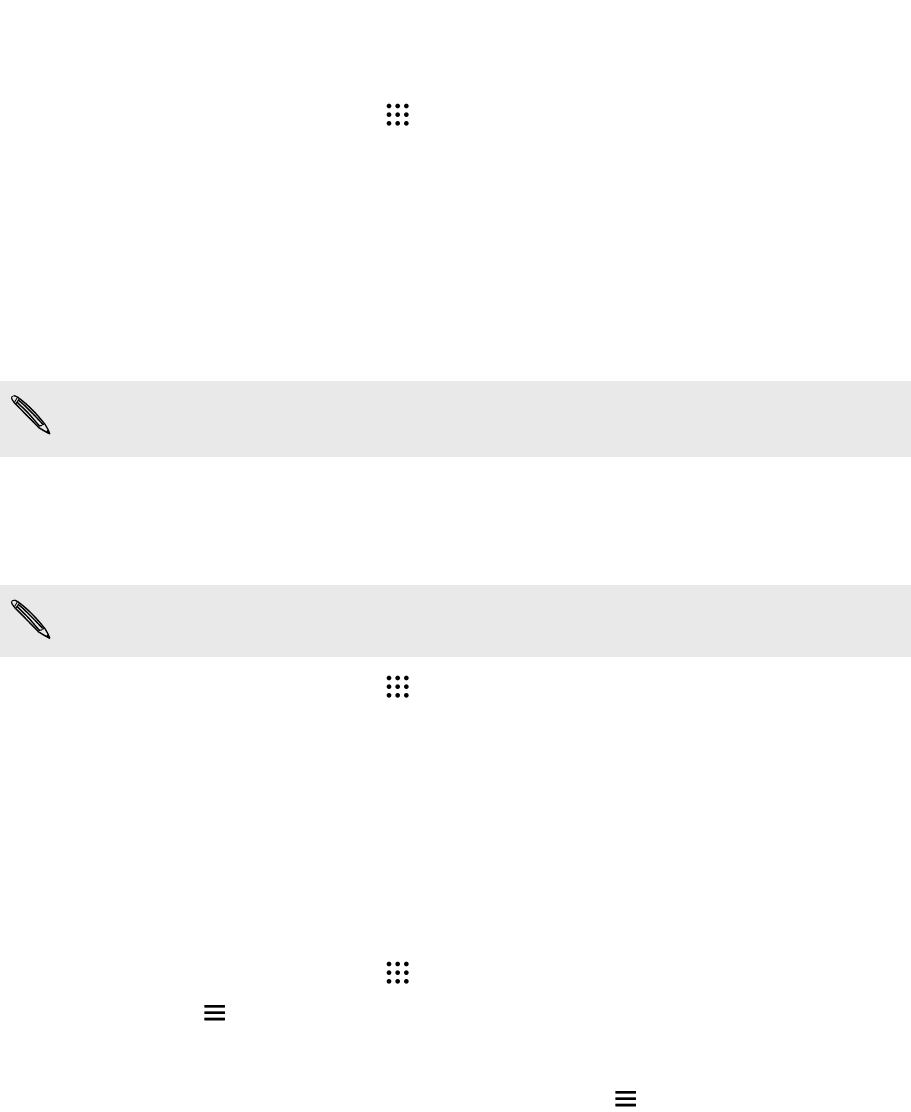
Выполнение поиска в Интернете и в HTC One E9s
1. На Главном экране нажмите , а затем найдите и нажмите Google.
Если вы уже настроили учетную запись Google в HTC One E9s, у вас будет
возможность войти в Google Now.
2. В поле поиска введите то, что вы хотите найти. По мере набора текста на экране
будут отображаться совпадающие элементы в HTC One E9s и подсказки от веб-
поиска Google.
3. Если то, что вы ищете, находится в списке подсказок, нажмите на этот элемент,
чтобы найти его или открыть его в совместимом с ним приложении.
Вы также можете отфильтровать результаты веб-поиска нажав на одну из категорий в
панели фильтров, которая находится внизу экрана.
Поиск в Интернете с помощью голоса
Используйте Google Голосовой поиск, чтобы находить информацию в Интернете,
проговаривая поисковые запросы в HTC One E9s.
Данная функция доступна не на всех языках.
1. На Главном экране нажмите , а затем найдите и нажмите Google.
2. Произнесите «Окей, Гугл», а затем скажите, что вы хотите найти. После
произнесения запроса на экране отобразятся совпадающие элементы от веб-
поиска Google.
3. Если то, что вы ищете, есть в списке, нажмите на этот элемент, чтобы открыть его в
совместимом с ним приложении. Либо произнесите «Окей, Гугл», чтобы снова
выполнить поиск.
Настройка параметров поиска
1. На Главном экране нажмите , а затем найдите и нажмите Google.
2. Нажмите , а затем нажмите Настройки.
3. Нажмите на параметр, который необходимо настроить.
Чтобы получить помощь или предоставить отзыв, нажмите , а затем нажмите Справка
и отзывы.
166 Поиск в Google и приложения
Ваш отзыв будет первым



